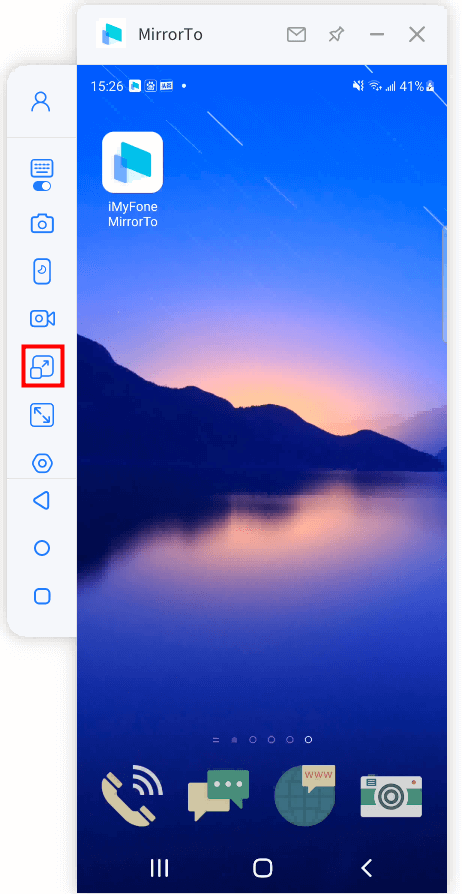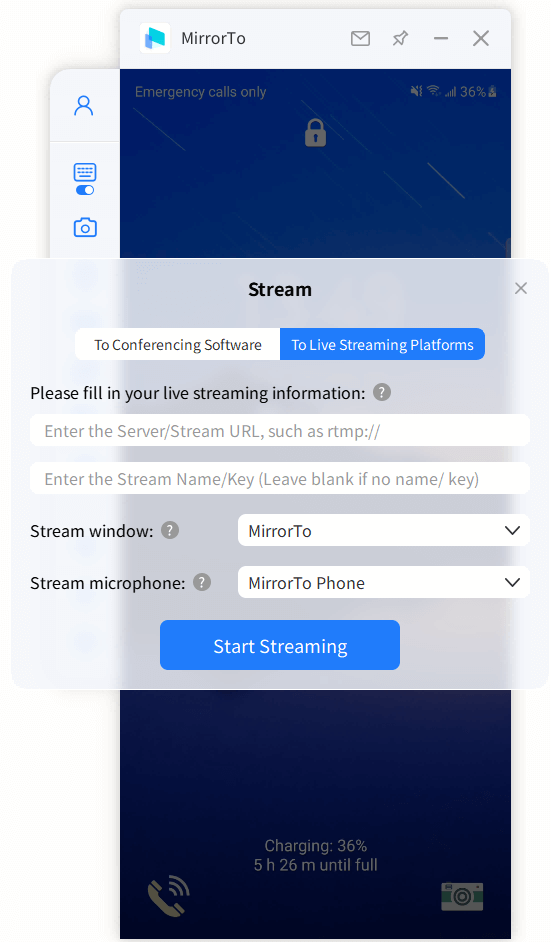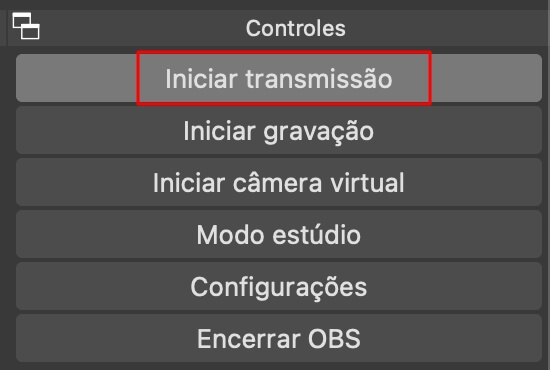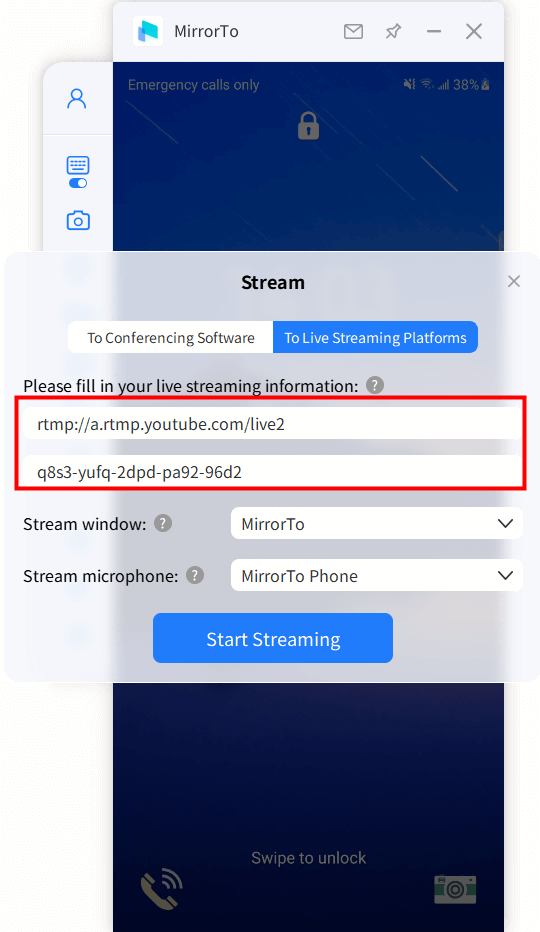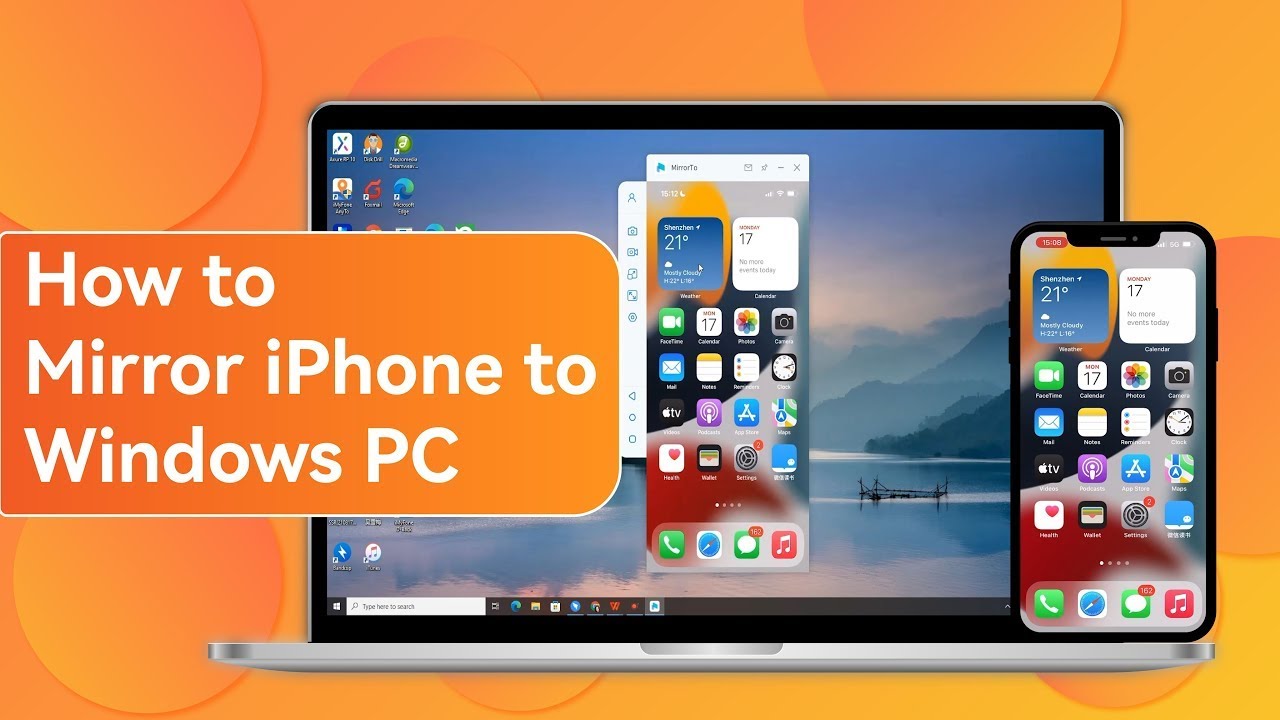Fazer live no TikTok pelo PC está cada vez mais comum, com transmissões que atraem um público impressionante. Além disso, é possível agendar eventos, interagir com perguntas e acompanhar shows ao vivo diretamente pela plataforma.
Se você não sabe como fazer live no TikTok pelo PC, neste artigo mostramos o passo a passo para engajar sua audiência e aumentar os comentários.

Quais são os requisitos atuais para fazer live no TikTok pelo PC?
Fazer live no TikTok é uma ótima maneira de aumentar o engajamento com seus seguidores e ainda ganhar dinheiro com presentes.
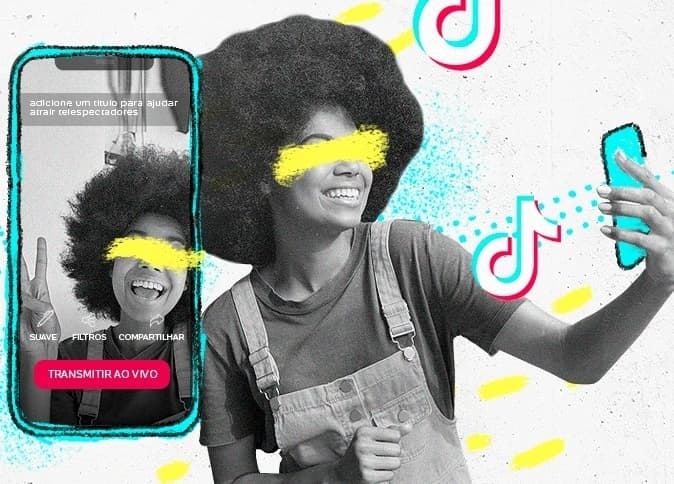
Para fazer live no TikTok pelo PC, é necessário atender a alguns requisitos, já que a transmissão ao vivo não está disponível para todos os criadores. Veja os requisitos abaixo:
-
Ter pelo menos 1.000 seguidores. Se você já atingiu 1.000 seguidores, pode fazer live no TikTok pelo PC. Caso contrário, precisa aumentar seu número de seguidores. Alternativamente, você pode participar de outras lives, como sendo convidado por um influenciador em uma transmissão.
-
Ter mais de 16 anos. A idade mínima para criar uma conta no TikTok é 13 anos, mas para fazer lives você precisa ter mais de 16 anos. Para receber doações durante as lives, é necessário ter pelo menos 18 anos.
Como fazer live no TikTok pelo PC?
1 Fazer live no TikTok pelo PC com LIVE Studio
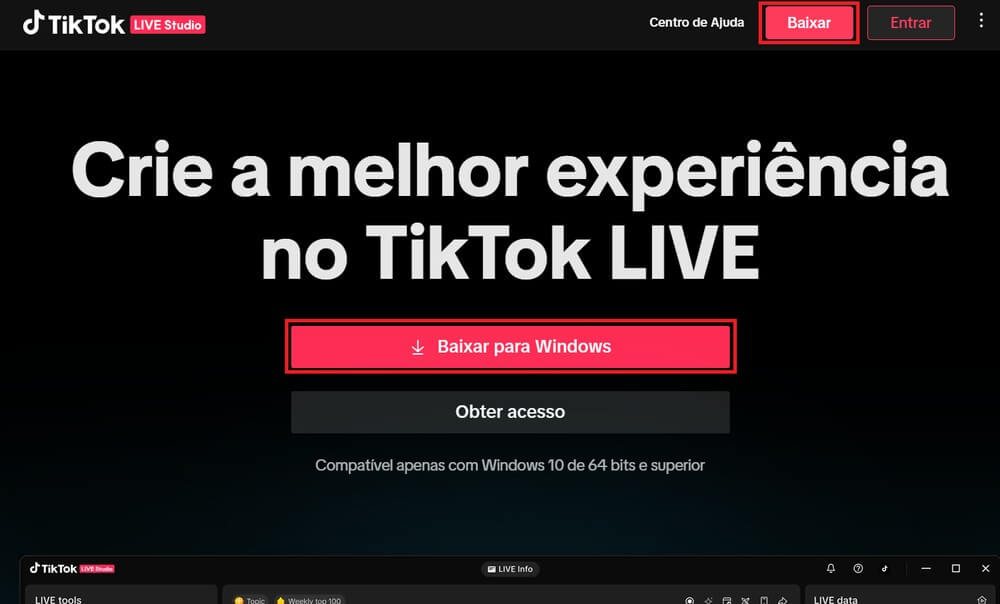
O LIVE Studio é a ferramenta oficial do TikTok para transmissões ao vivo diretamente do computador, permitindo maior controle e personalização. Siga os passos abaixo para começar:
Passo 1. Baixe e instale o LIVE Studio. Acesse o site oficial do TikTok e faça o download do LIVE Studio.
Passo 2. Faça login na sua conta TikTok. Certifique-se de que sua conta atende aos requisitos para transmissões ao vivo, como ter pelo menos 1.000 seguidores.
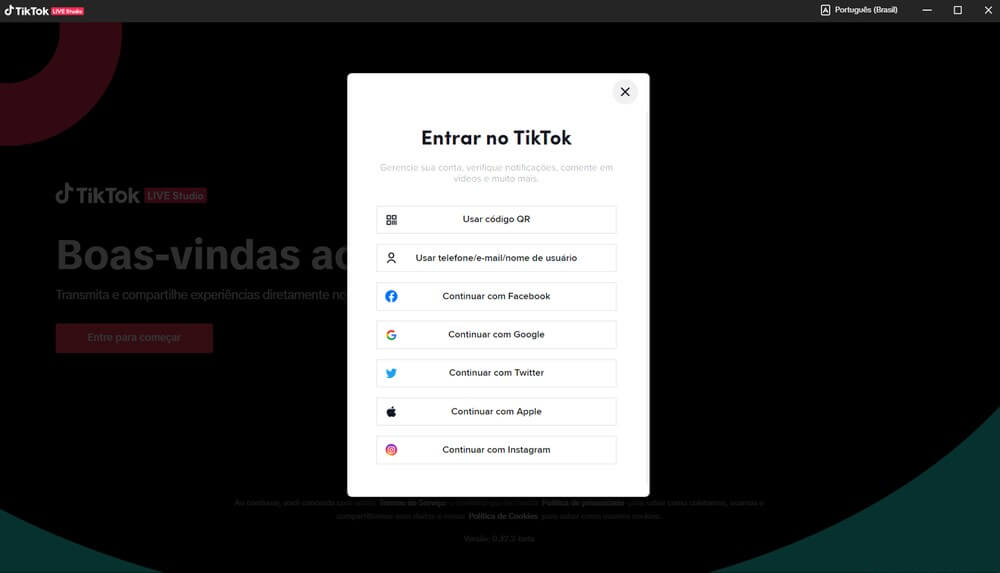
Passo 3. Configure sua transmissão Após o login, clique em “Configurar agora”.
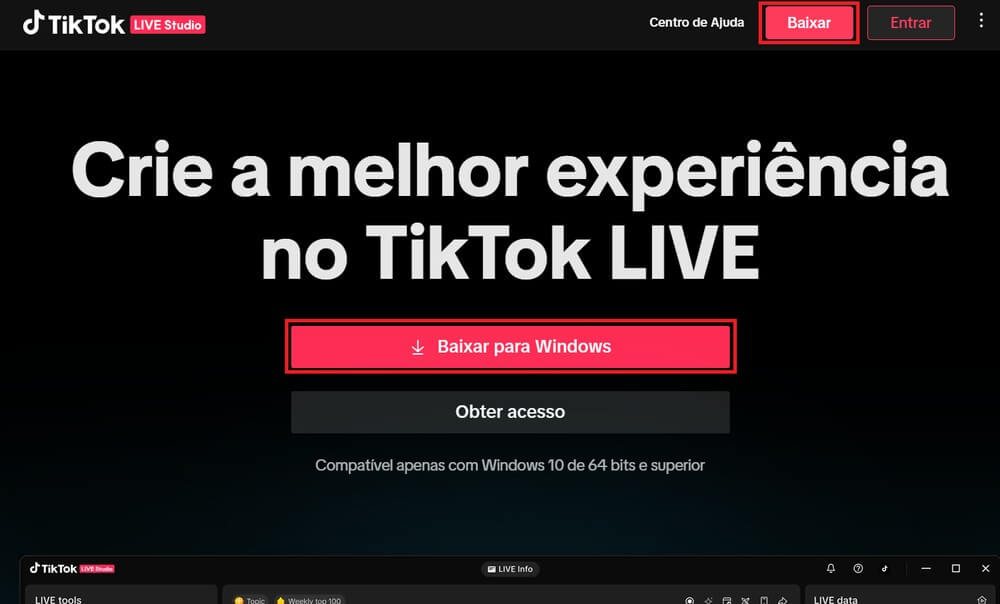
Passo 4. Adicione fontes de conteúdo No LIVE Studio, você pode adicionar diferentes fontes como câmera, microfone e até capturar a tela do seu PC.
Passo 4. Inicie sua transmissão.
2 Usar StreamLabs Desktop
1º Passo. Baixe e instale o StreamLabs Desktop para fazer live no TikTok pelo computador.
2º Passo. Inicie o Streamlabs Desktop. Escolha o aplicativo TikTok no menu e faça login do TikTok.
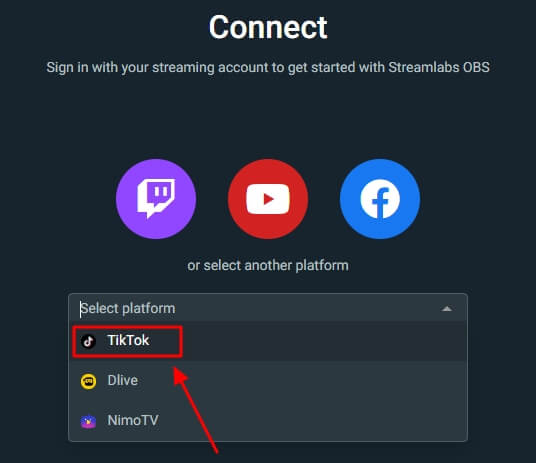
3º Passo. Pesquise a código do stream e o URL do servidor. Clique no botão para fazer a transmissão. Uma tela é exibida e você precisa de acessar a URL do servidor e o código de transmissão.
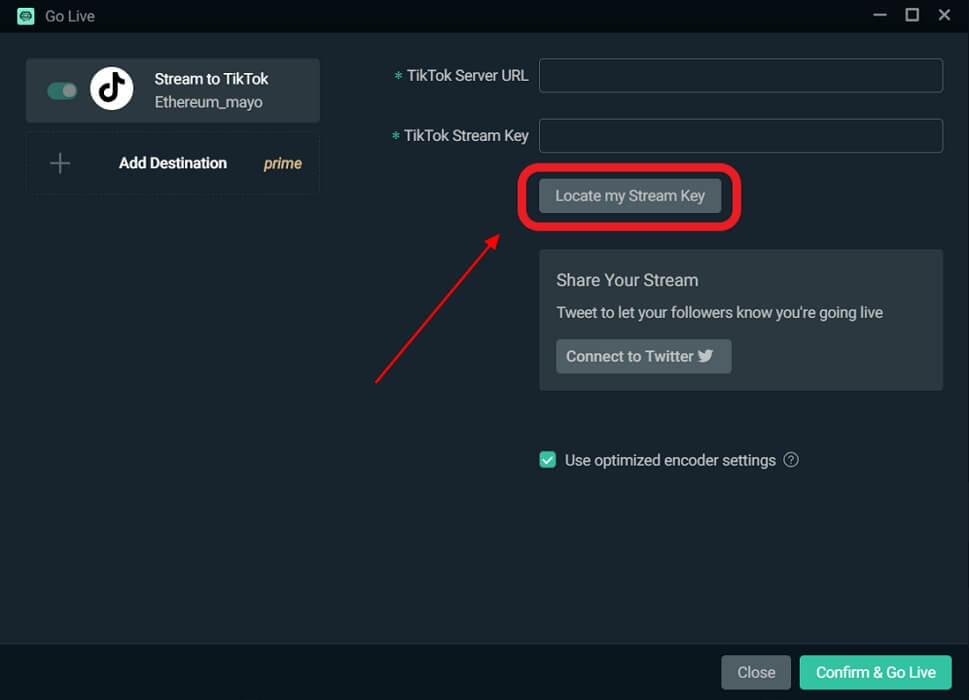
4º Passo. Cole o código e a URL no Streamlabs Desktop. Você também pode atualizar o título e a imagem da transmissão.
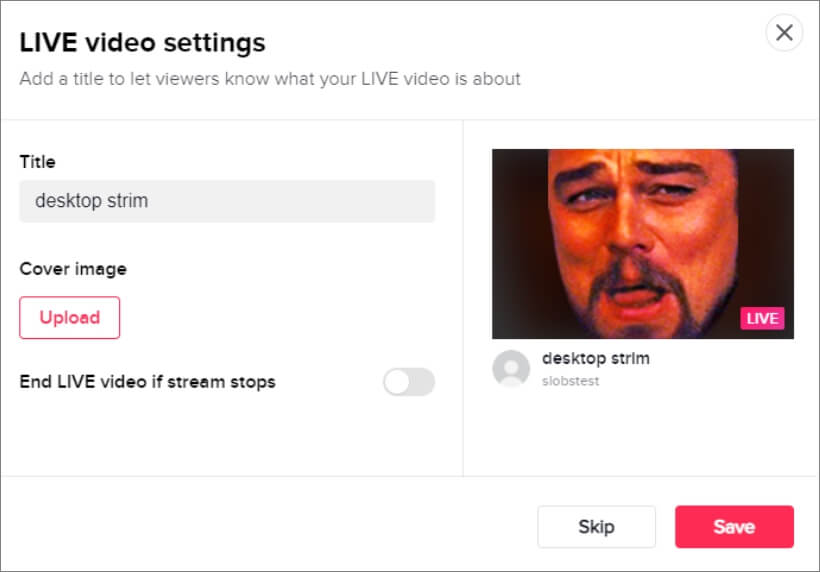
5º Passo. Clique em "Confirmar e transmitir" para iniciar a fazer transmissão no TikTok no PC.
3 Usar OneStream Live
Outra maneira para fazer live pelo TikTok no PC é usar OneStream Live. Como fazer? Siga os passos debaixo:
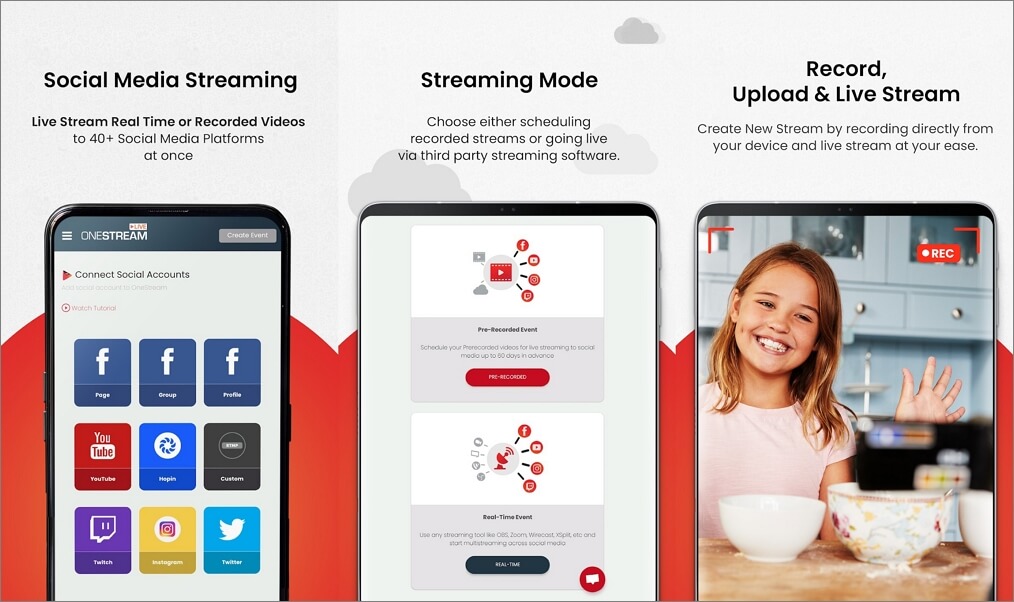
1º Passo. Acesse o painel do OneStream e crie uma conta social RTMP (Protocolo de Mensagens em Tempo Real).
2º Passo. Copie a URL do servidor ou RTMP e chave de transmissão fornecida pelo TikTok. Cole eles nos campos respectivos.
3º Passo. Clique em "Conectar ao OneStream" e uma nova conta RTMP aparecerá na barra lateral abaixo de Adicionar contas.
4º Passo. Pronto, agora você pode iniciar uma transmissão ao vivo de vídeos em tempo real ou pré-gravados.
Você pode querer saber:
Como usar o OBS ?Melhor assistente para fazer live TikTok pelo PC
O iMyFone MirrorTo é o melhor app para espelhar a tela de dispositivos iOS e Android no PC. Para fazer live do TikTok pelo PC com o MirrorTo, basta transmitir a tela do seu celular para o computador. Se você atender aos requisitos do TikTok para transmissões, siga as etapas abaixo e faça live no TikTok pelo PC com apenas um clique usando o iMyFone MirrorTo.
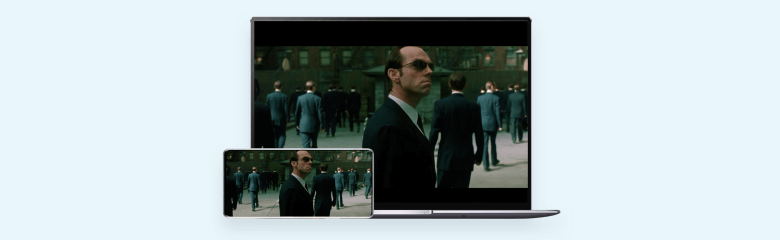
Espelhe a tela do seu dispositivo para PC
- Transmita TikTok, YouTube, Facebook e outros apps ou vídeos do celular para o PC sem atrasos.
- Envie e receba mensagens no PC enquanto faz lives no TikTok, sem complicações.
- Grave a tela do celular no PC em qualidade 1080p full HD.
- Rode apps Android no PC sem precisar de emuladores.
- Compartilhe a tela do celular com Windows, Notebook, iPad e mais.
- Compatível com quase todos os dispositivos e versões do iOS e Android.
Como fazer live no TikTok pelo PC com a ajuda com MirrorTo:
Assista ao vídeo abaixo para estudar como espelhar seu celular no PC com um clique! (Aqui tira o exemplo do iPhone)
FAQs sobre fazer live no TikTok no PC
1 Quantos seguidores você necessita para fazer transmissão ao vivo no TikTok?
É necessário ter pelo menos 1000 seguidores para fazer live no TikTok pelo computador. Pode obter mais seguidores criando mais conteúdos excelentes.
2 Como baixar o TikTok no seu Laptop?
Você pode baixar o TikTok no seu laptops seguindo as maneiras abaixo:
-
No site oficial do TikTok.
-
Usar aplicativo para espelhamento de tela iMyFone MirrorTo.
-
Emulador de Android BlueStacks.
-
Extensão do Chrome - TikTok mobile.
Conclusão
Por que e como fazer lives no TikTok pelo PC? A transmissão ao vivo do TikTok no PC permite combinar aplicativos de vídeo e música com uma rede de mídia social usando seu smartphone e PC. Com ele, você tabém pode obter mais seguidores e ganhar dinheiro.
Entre esses métodos, o iMyFone MirrorTo é o melhor e mais fácil de usar para fazer live no TikTok pelo PC. Basta seguir o passo a passo indicado neste artigo e oferecer aos seus espectadores conteúdo interessante, promover sua conta e aumentar o número de seguidores!